如何为您的网站设置自动话务员电话系统
已发表: 2022-12-27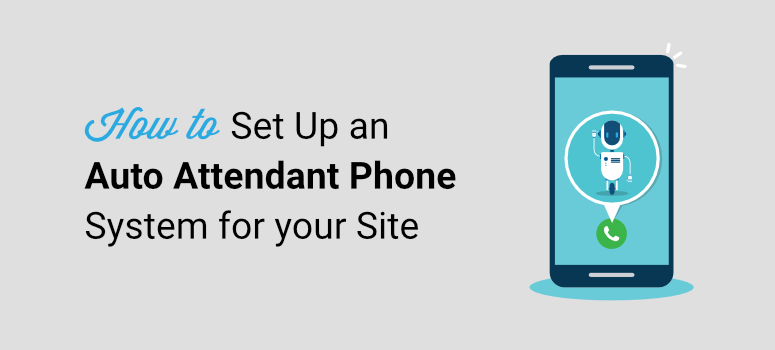
您想为您的在线业务设置自动电话系统吗?
自动话务员电话系统可确保立即接听客户电话。 它不仅使您的小型企业看起来很专业,而且还可以帮助您削减成本。
在这个循序渐进的教程中,我们将向您展示如何在 WordPress 中轻松设置自动话务员电话系统。
为自动电话系统获取正确的工具
许多小型企业网站只是在他们的网站上添加一个电话号码或呼叫按钮并保留在那里。 如果需要,客户可以联系他们。 但这样做的问题是,您可能会在所有奇怪的时间接到电话,如果您正在接听另一个电话,客户可能会等待很长时间。
这会让你和他们感到沮丧。 另一方面,自动助理系统可以让您利用许多功能,包括自动呼叫应答、呼叫等待、营业时间等等。
使用标准电话服务,设置这些功能可能非常昂贵,特别是如果您要处理业务量的电话。
通过使用自动话务员电话系统,您可以在预算范围内获得在您的网站上提供更好的客户体验所需的所有功能。
我们推荐使用 Nextiva。 这是最好的商务电话服务,可让您使用自动接线员功能轻松管理商务电话。
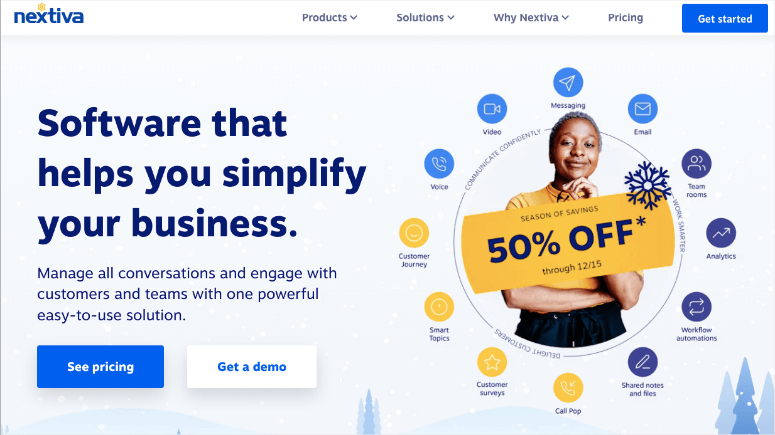
Nextiva 是一家 VoIP(互联网协议语音)电话服务提供商。 这意味着它使用互联网拨打和接听电话,因此便宜得多。
您不需要配备支持人员的昂贵呼叫中心。 即使只有 1 或 2 名团队成员处理支持,您也会获得表现专业所需的一切。
如果你有一个更大的团队,你可以使用菜单系统将呼叫者路由到正确的部门。 这将减少呼叫队列并使呼叫管理更加容易。
以下是 Nextiva 中包含的一些令人敬畏的好处:
- 无费号码
- 自动服务员
- 呼叫转移
- 呼叫等待
- 语音信箱
- 通话和视频会议
- 通话录音
- 移动应用
- 等等。
如果您已有公司电话号码,则可以将该号码移植到 Nextiva 并继续使用同一号码。 他们甚至会在您转换时给您一个带有来电显示的临时号码。
您将能够通过任何设备(包括笔记本电脑、桌面电话和移动电话)管理您的商务通信。
这将有助于极大地提高客户满意度。 Nextiva 甚至拥有为远程团队构建的基于云的电话系统。 您可以将当前的 PBX 移动到云端或获得具有超能力的托管 VoIP 系统。
想进一步了解 Nextiva? 您可以在此处阅读有关此服务的更多信息:Nextiva 评论:这是最好的商务电话服务吗?
如果您想探索更多选项,请查看我们的列表:适用于小型企业的 7 种最佳自动助理电话系统。 它们包括 RingCentral、Ooma 和 Grasshopper。
也就是说,我们将向您展示如何使用 Nextiva 在您的网站上设置自动话务员电话系统。
如何设置自动话务员电话系统
首先,注册一个 Nextiva 帐户。 您可以根据需要的特性和功能以及定价等级来选择计划。 基本的 Essential 计划足以让小型企业开始使用自动电话系统,并且您可以随着业务的发展而扩展。
您将获得以下功能:
- 无限语音通话
- 免费电话号码,无限制的网络传真
- 视频会议,最多 45 分钟,参与者 250 人
- 为联系人和通话创建备注
- 团队协作聊天消息
- 日历和会议安排
- 联系人和日历集成、Google 和 Outlook
- 联系人管理,最多 500 个共享联系人
您还可以在注册前申请演示,以确保该服务适合您。
注册时,您可以选择新的公司电话号码或将现有号码连接到您的 Nextiva 帐户。
完成设置后,您可以使用此号码跨多个设备拨打和接听电话。
现在要在您的网站上设置自动话务员电话系统,请转到您的 Nextiva 帐户。 在左侧任务栏中,选择通信 » 电话系统选项卡。
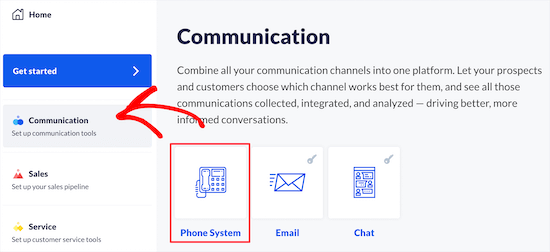
这将打开一个新页面,您将在其中看到更多适用于您的电话系统的选项。 在此处选择“呼叫流程”选项卡。 这将使您能够为小型企业设置自动电话应答系统。
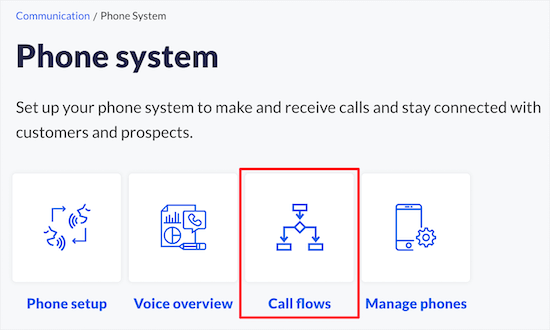
接下来,您可以选择“创建新流程”按钮开始设置自动助理功能。
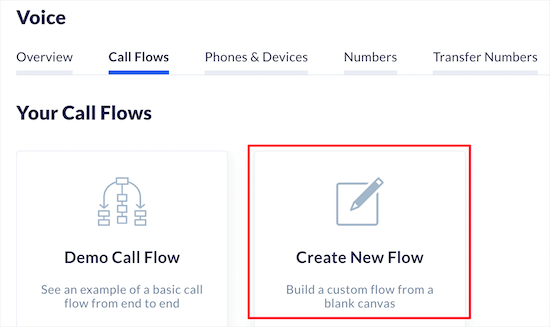
刚开始时,您可以从头开始。 创建呼叫流程并将它们另存为模板后,您将在此处看到它们。
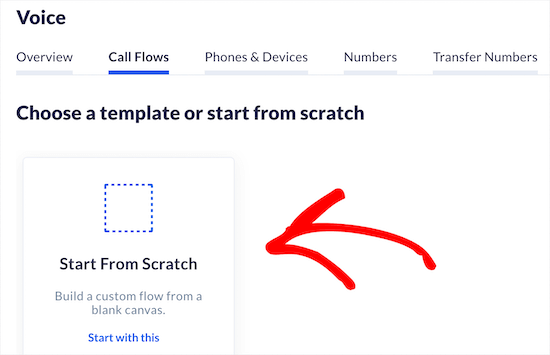
Nextiva 允许您为此呼叫流程添加一个名称,以便您可以轻松记住以后选择哪个流程。 在右侧,您会看到一个电话图标。
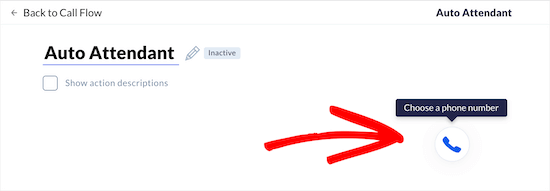
当您单击此图标时,您会看到一个选项,用于输入您的公司电话号码。 如果您希望呼叫者直接与不同的部门或团队联系,您甚至可以在此处添加分机和更多号码。
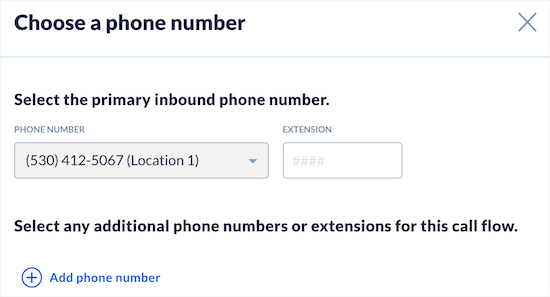
此呼叫路由功能使您的团队甚至在客户接听电话之前就可以更轻松地了解客户的呼叫内容。
现在您可以单击“保存并继续”按钮。 在此之后,您可以设置激活呼叫流程后将发生的操作。
选择“添加操作”按钮,您会看到弹出一个新菜单。
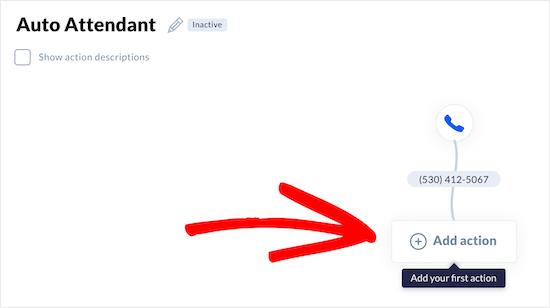
在这里,选择“电话菜单”为来电者录制问候语。 您还可以为他们添加选项以选择他们面临的特定问题,以便将他们定向到正确的部门或团队成员。
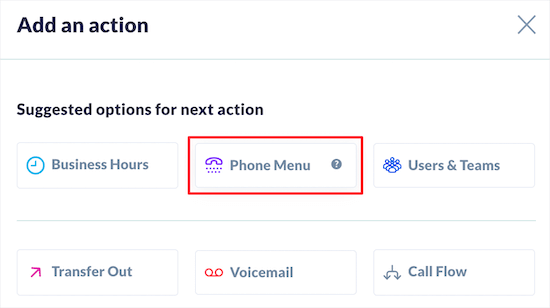
现在默认情况下,您可以使用预先录制的问候语。 如果您想为自动接线员个性化您的消息,您可以在此处录制或上传自定义问候语。
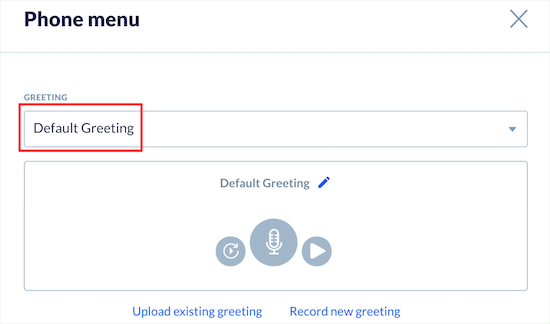
此消息将成为您在 IVR(交互式语音应答)呼叫中的虚拟接待员。
接下来,您可以自定义电话菜单以使其适合您的业务或网站。 在电话菜单下,您会看到一个键盘。 您可以在此处选择要激活的号码。
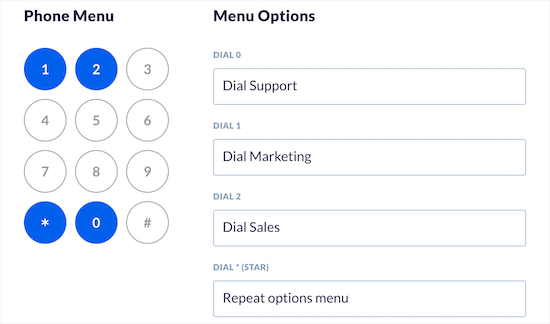
因此,例如,您可以要求呼叫者按 1 寻求支持,按 2 寻求销售查询,按 9 联系代表。
您所要做的就是单击该数字,然后在右侧的“菜单选项”部分中添加部门或团队详细信息。
现在您几乎完成了商务电话系统的设置。 如果您想配置Advanced Options ,您可以设置超时持续时间和拨打运营商的号码。

如果您想让呼叫者拨打分机,则需要勾选此处的复选框。
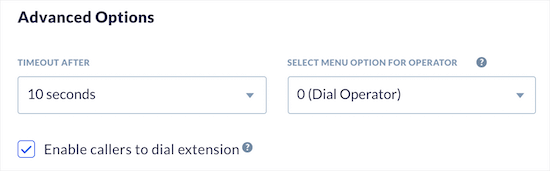
要继续下一步,您需要单击“保存并继续”按钮。
现在您将回到主呼叫流程屏幕。 在这里,您可以为刚刚添加的菜单选项分配团队成员和电话号码/分机。 这将改善您的呼叫处理并允许工作人员为每个分机使用话务员脚本。

如果您从子菜单中单击此处的“添加操作”按钮,则可以选择“用户和团队”选项卡。
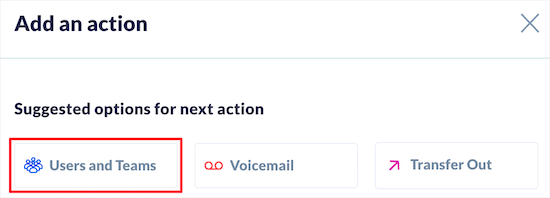
您可以在此处将团队成员分配给该操作。 您会看到添加团队名称的选项,无论您是要让所有连接的成员一起响铃还是一次给一个人响铃。
您可以浏览这些选项并根据您的喜好配置设置。
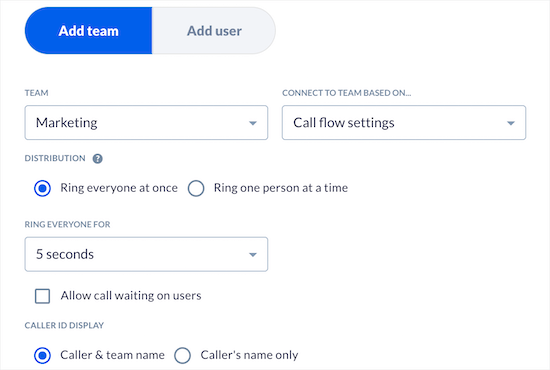
单击保存并继续,您将返回到主呼叫流程屏幕。 按照相同的步骤向每个菜单选项添加操作。
这样,您就建立了一个自动商务电话应答系统。
现在,有时您或您的团队成员可能无法接听任何电话。 因此,在工作时间以外和节假日,您可以设置一个语音信箱。 这允许呼叫者在无人接听电话时留言。
此功能对于不想错过来自客户的重要通信的企业特别有用。 因此,例如,如果您是婚礼策划师、活动策划师或自由职业者,来电者可以留言详细说明他们正在寻找什么并要求报价。
要将语音邮件添加到您的呼叫流程,请确保您选择了刚刚设置的分机下的“添加操作”按钮。

现在您可以选择“语音邮件”而不是“用户和团队”。
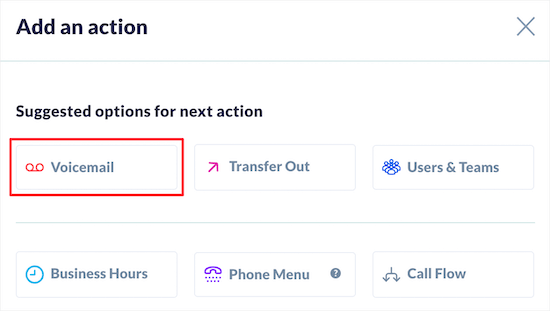
在下一页上,您可以设置语音信箱和消息。 从“语音信箱目的地”下拉菜单中选择团队或个人,然后从“团队”下拉菜单中选择正确的部门。
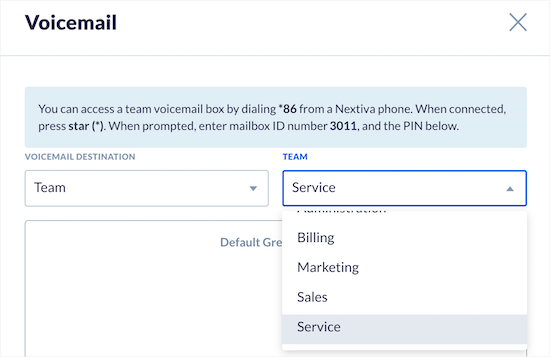
再次单击“保存并继续”按钮。 对您添加的每个扩展程序执行相同的步骤。 完成后,您会看到呼叫流程转到不同的分机,然后是语音邮件,然后呼叫结束。
现在您的多级自动助理呼叫流程已准备就绪。 当您单击屏幕底部的“上线”按钮时,呼叫流程将激活。
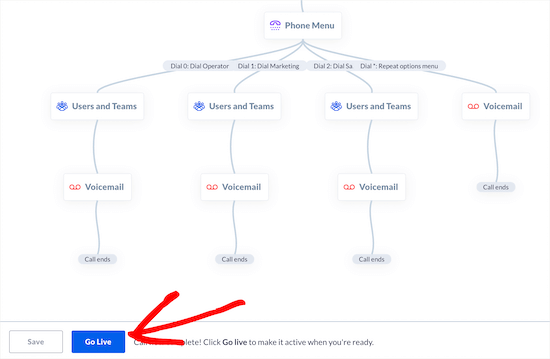
我们建议通过放置几个虚拟来电来测试您的自动话务员电话系统,以测试问候语、分机和语音邮件选项。
这样,您就成功地为您的网站设置了一个带有自动助理和呼叫流程的自动电话系统。
现在,您可以通过在您的网站上添加电话图标而不是显示他们需要拨打的号码来让客户更容易地给您打电话。 当用户单击该图标时,该号码将自动拨给他们。
如何将“立即呼叫”按钮添加到您的 WordPress 网站
您可以使用一个简单的 WordPress 插件将“立即呼叫”按钮添加到您的网站。 这使呼叫者更容易拨打您的号码,尤其是当他们使用手机时。
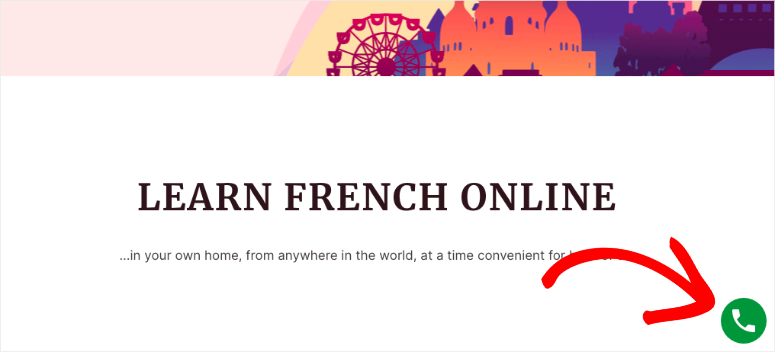
如果您正在寻找免费的自动话务员电话系统,那么此插件可能是一个不错的选择。 只需单击呼叫按钮,客户就可以轻松与您联系。
您还可以在 WordPress 中使用请求回调表单。 您可以免费设置它,让感兴趣的用户填写一个表格,其中包含他们认为方便您给他们打电话的日期和时间。
回到教程,让我们在您的站点上设置“呼叫”按钮。
在 WordPress 中,导航到插件 » 添加新页面。 现在搜索WP Call Button插件并安装并激活它。 有关更多步骤,请使用本指南:如何安装 WordPress 插件 – 3 种方法(逐步)
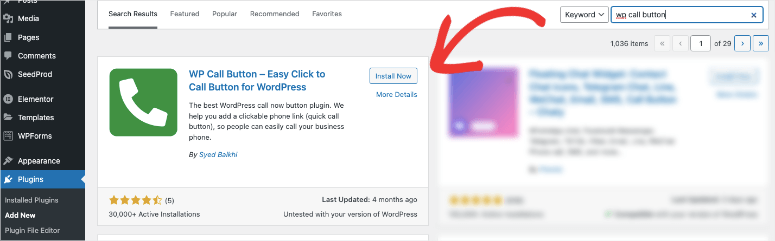
激活后,转到 WordPress 菜单中的设置 » WP 呼叫按钮。
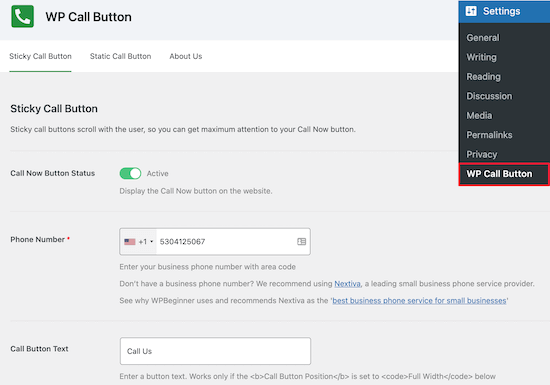
在这里,您可以激活呼叫按钮并添加您使用 Nextiva 设置的 VoIP 电话号码。
您还将看到用于自定义按钮外观的选项,并添加一个浮动在整个网站屏幕上的粘性呼叫按钮。
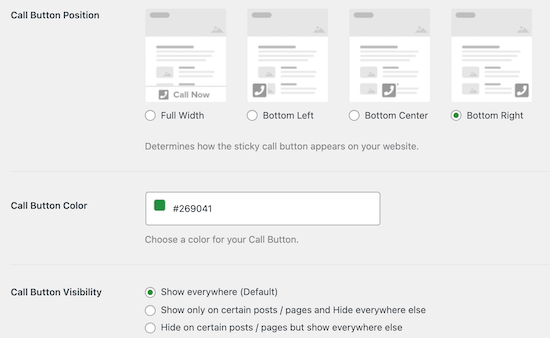
WP Call Button 让您可以控制您的按钮。 您可以选择要在页面和帖子上显示/隐藏按钮的位置。
如果你想在特定的地方显示它,那么你可以使用静态呼叫按钮选项。 这将为您提供一个简码,您可以将其嵌入到您的 WordPress 网站中。
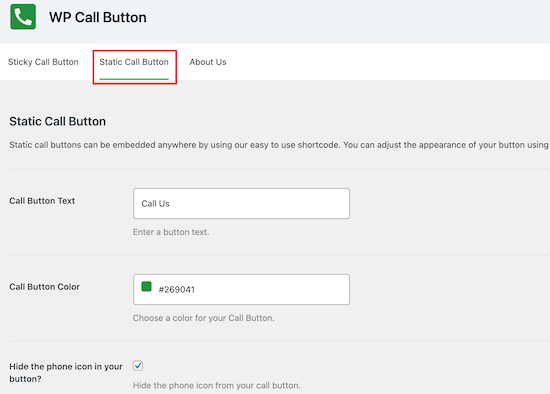
设置插件后,确保点击“保存更改”按钮。
您还可以使用包含的块将粘性按钮直接添加到您的页面、帖子和小部件区域。
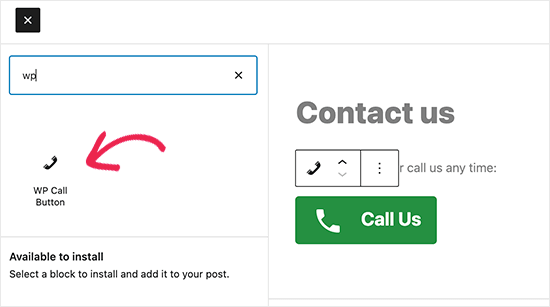
在块设置中,您将获得自定义颜色、文本大小、对齐方式以及显示或隐藏电话图标的选项。
完成后,请确保单击“更新”或“发布”以保存您的更改。
而已! 您刚刚改善了客户支持并节省了资金! 我们希望本指南对设置添加的虚拟电话自动化有所帮助。
接下来,您可能希望使用 CRM 来提高自动化程度:比较 10 款适合小型企业的最佳 CRM 软件。
你会想看看我们的指南:
- WordPress 在线聊天:如何免费设置(逐步)
- 如何在 WordPress 中创建请求回调表单
- 建立关系的 6 种最佳客户沟通工具
这些帖子致力于以简单且经济实惠的方式优化您的客户体验。
